Windows zu Linux Remote Desktop
Ich möchte von einem Windows-Desktop aus auf meinen Linux-Desktop (Ubuntu) zugreifen. Natürlich gibt es unter anderem VNC. Der Trick ist, dass ich nur eine Remote-Sitzung ohne lokale Bildschirmfreigabe haben möchte. Mit anderen Worten, wenn ich die Maus auf dem Windows-Computer tippe und bewege, möchte ich nicht, dass diese Aktivität auf dem Bildschirm angezeigt wird Remote-Linux-System. Die Linux-Box sollte einfach an der Anmeldeaufforderung oder was auch immer vor meiner Remote-Anmeldung dort sitzen.
5 answers
Ich habe dafür nx verwendet - Sie möchten freenx aus den Repositorys oder der "offiziellen" kostenlosen Version des Nomachine-Servers installieren und den Client von der Nomachine-Site verwenden, um eine Verbindung herzustellen
Zusätzlich zur Leistung von VNC wird eine separate, optional persistente Remotezugriffssitzung gestartet
Alternativ können Sie einen Windows X-Client finden (ich würde vorschlagen, mobaxterm ) und eine Verbindung über xdmcp herstellen.
Warning: date(): Invalid date.timezone value 'Europe/Kyiv', we selected the timezone 'UTC' for now. in /var/www/agent_stack/data/www/techietown.info/template/agent.layouts/content.php on line 61
2011-05-10 23:25:44
Ich kenne zwei Möglichkeiten, wie Sie das tun können:
Installieren Sie einen VNC-Server auf der Linux-Box, der als eigener X-Server fungiert oder diesen startet, anstatt den an das Hauptdisplay angehängten zu puppen.
Install Cygwin / X oder
Xming (danke, jcrawfordor)VcXsrv und verwenden Sie das netzwerktransparente Design von X11, um Ihre neu gestarteten Anwendungen lokal auszuführen. Es ist etwas weniger offensichtlich, wie es geht, aber Sie können lokale Fenster mischen apps und Remote-Linux-Apps auf demselben Desktop, als wären sie alle lokale Windows-Apps.
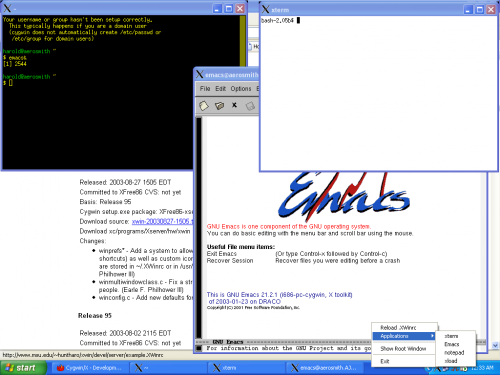
Warning: date(): Invalid date.timezone value 'Europe/Kyiv', we selected the timezone 'UTC' for now. in /var/www/agent_stack/data/www/techietown.info/template/agent.layouts/content.php on line 61
2017-01-26 06:32:47
Wenn ich eine Verbindung von einem Windows-Computer zu einem Linux-Computer herstellen muss, verwende ich normalerweise XRDP, mit dem Sie den Windows RDP-Client verwenden können.
Warning: date(): Invalid date.timezone value 'Europe/Kyiv', we selected the timezone 'UTC' for now. in /var/www/agent_stack/data/www/techietown.info/template/agent.layouts/content.php on line 61
2013-08-22 15:19:51
Wenn Sie den Chrome-Webbrowser verwenden, können Sie die Chrome Remote Desktop-App verwenden]} Es ist wahrscheinlich der einfachste Weg, es zu tun.
Warning: date(): Invalid date.timezone value 'Europe/Kyiv', we selected the timezone 'UTC' for now. in /var/www/agent_stack/data/www/techietown.info/template/agent.layouts/content.php on line 61
2013-10-15 17:40:46
Ein kompatibles Protokoll und eine kompatible App müssen auf beiden Seiten verfügbar sein und ausgeführt werden-Client (Windows) und Server (Linux).
Die Leute werden viele Apps und Protokolle vorschlagen, was großartig ist, aber wenn Sie minimale neue Dienste und Apps nur zur einfachen Verwendung erstellen/ installieren möchten, tun Sie, was ich getan habe, und gehen Sie mit dem unten beschriebenen Weg.
Es gibt nur wenige Möglichkeiten, dies zu tun:
Installieren Sie einen kompatiblen Client und Server auf beiden Seiten. Die Optionen hier sind unzählig, aber das bedeutet, auf beiden Seiten etwas Neues installieren zu müssen und es zum Laufen zu bringen.
Ein Pfad mit weniger Aktivität/ Installation und Systemänderungen wird unten vorgeschlagen.-
Verwenden Sie den Standardwert von einem und fügen Sie ihn zu einem anderen hinzu:
Verwenden der Client-Standardeinstellung (Windows: RDP) auf dem Server (Linux):
Installieren Sie einen Windows RDP kompatiblen RDP / Terminal Services (X-RDP) Server auf dem Server (Linux). Aber von meinen jüngsten Erfahrungen und Lesen, dass es nicht vor kurzem/ häufig aktualisiert Es funktioniert möglicherweise nicht mit aktualisierten Versionen RDP-Clients unter WindowsVerwenden der Server-Standardeinstellung (Linux: VNC) auf dem Client (Windows):
Am einfachsten ist es, einen VNC-Client/ Viewer unter Windows zu installieren und auf den Server zuzugreifen. Um es noch einfacher zu machen, habe ich kürzlich eine tragbare Version heruntergeladen, um die Installation / Einrichtung auf dem Clientcomputer zu vermeiden.
Ich werde sie nicht alle auflisten, aber es gibt einige, wenn Sie nach einem tragbaren VNC-Viewer/ Client googeln.
Eine, die ich nur verwendet wird call UltraUNC oder UVNC
Warning: date(): Invalid date.timezone value 'Europe/Kyiv', we selected the timezone 'UTC' for now. in /var/www/agent_stack/data/www/techietown.info/template/agent.layouts/content.php on line 61
2015-09-24 11:54:02